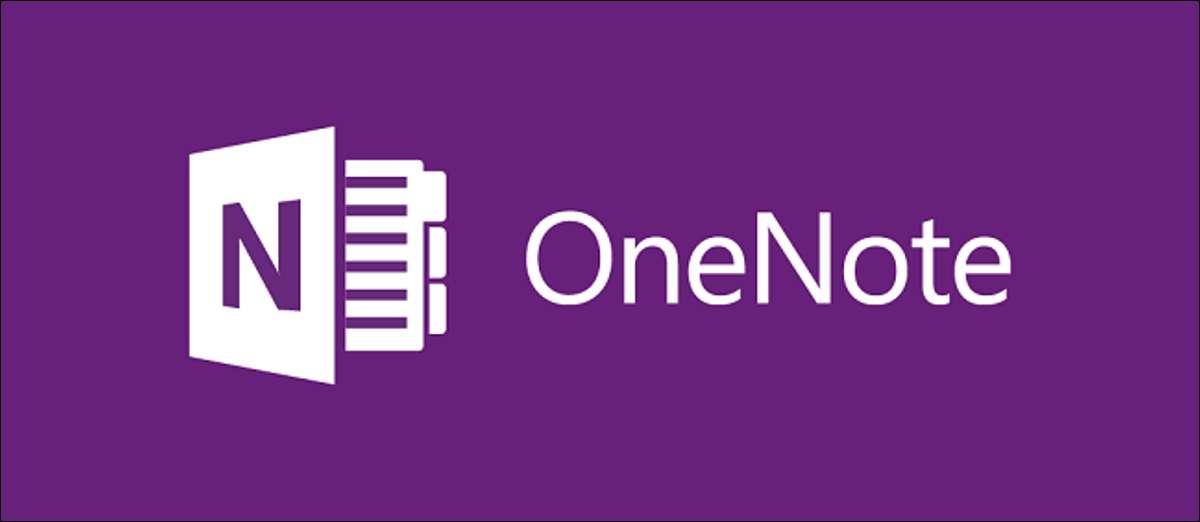
Jos olet vahingossa poistanut merkinnän Microsoft OneNote, älä paniikkia. On hyvä mahdollisuus, että poistettu huomautus on edelleen käytettävissä OneNote Backupissa. Täällä näytämme, kuinka voit palauttaa muistiinpanosi OneNote Windows, Mac ja Web.
Palauta poistetut muistiinpanot OneNote Windowsissa
OneNoteilla on kaksi versiota Windows: OneNote (aiemmin nimeltään OneNote 2016) ja OneNote Windows 10: lle.
Poistetut huomautukset palautuvat vaiheet eivät ole samat molemmille versioille, joten sinun on selvitettävä, mitä versiota OneNote, jota käytät ensin.
Voit tehdä tämän avaamalla "Käynnistä" -valikko ja etsi "OneNote". Huomaa sovelluksen nimi, jonka napsautat yleensä muistiinpanoihin. Vertaa tätä nimeä yllä lueteltujen nimien avulla selvittääksesi OneNote-version.
Tämän jälkeen käyttämäsi versiosta riippuen noudata vaiheita jonkin osasta alla olevista osioista, jos haluat palauttaa poistetut muistiinpanot OneNote.
Hanki takaisin Poistetut muistiinpanot OneNote (aiemmin OneNote 2016)
OneNote luo automaattisesti muistiinpanosi varmuuskopiot oletusarvoisesti. Tämä tarkoittaa, että jos poistat muistiinpanon, voit palauttaa sen myöhemmin näistä OneNote-varmuuskopioista.
Jos haluat aloittaa menetetyn muistiinpanon palauttamisen, avaa "Käynnistä" -valikko, etsi "OneNote" ja napsauta sovellusta tuloksissa.
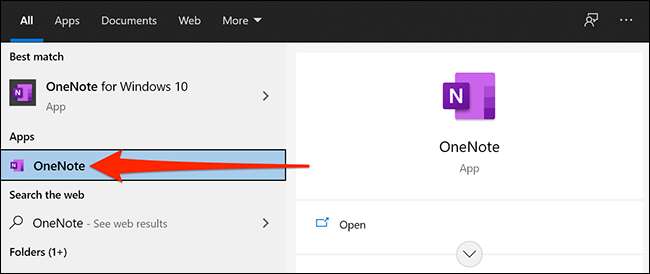
Kun OneNote-ikkuna avautuu, napsauta "Tiedosto" ikkunan vasemmassa yläkulmassa.
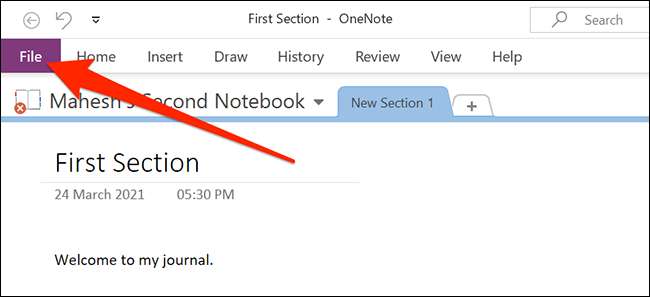
Valitse vasemmalta sivupalkista "Info" ja valitse sitten "Avaa varmuuskopiot" oikealla.
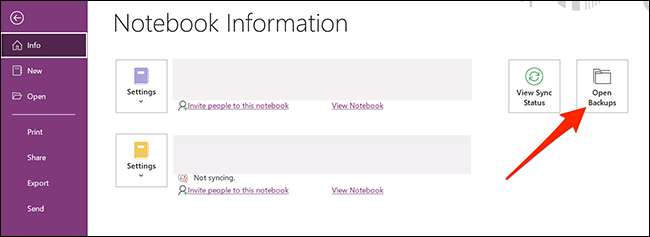
Ikkuna avautuu, jos kannettavat (kansiot), jotka varmuuskopioivat. Kaksoisnapsauta kannettavaa kansiota, jonka haluat palauttaa muistiinpanoja, valitse sitten Notes-osio ja napsauta "Avaa".
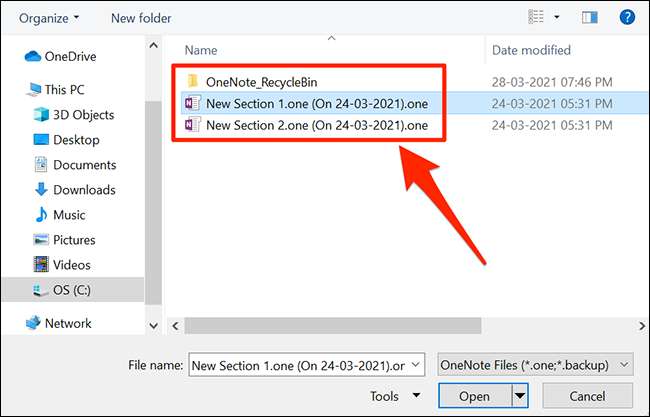
Valittu huomautus avautuu näytöllä. Täällä hiiren kakkospainikkeella muistiinpanon tai sivun nimeä yläosassa ja valitse "Siirrä tai kopioi". Tämä auttaa palauttamaan muistiinne nykyisiin kannettaisiin.
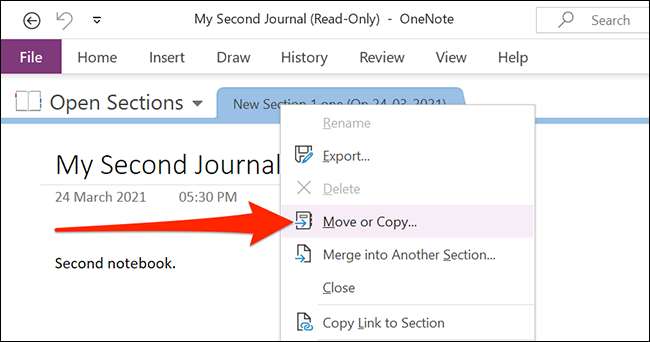
Avaa ikkunassa valitsemalla muistikirja, jonka haluat palauttaa poistetut muistiinpanot ja osoita "Kopioi" alareunassa.
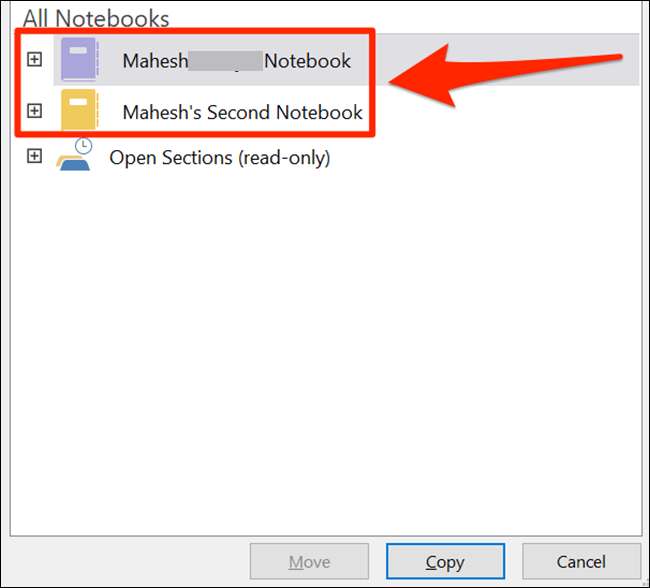
Valitut muistiinpanot ovat nyt saatavilla nykyisessä kannettavassa tietokoneessa.
Jos et halua paikallisia varmuuskopioita, voit Synkronoi OneNote Microsoft-tilisi kanssa . Tämä pitää kopion kaikista muistiinpanoista pilvessä, ja voit käyttää niitä mistä tahansa yhteensopivista laitteista.
Liittyvät: Miten synkronoida OneNote 2016 kannettavat OneDrive-tilisi ja pääsevät niihin missä tahansa
Palauta poistetut muistiinpanot OneNote Windows 10: lle
Jos käytät OneNote for Windows 10, sinun ei tarvitse avata varmuuskopiotiedostoa palauttaa muistiinpanoja. Tässä sovelluksessa on sisäänrakennettu vaihtoehto, joka auttaa sinua tarkastelemaan ja palauttamaan poistetut muistiinpanot.
Tämä vaihtoehto hakee muistiinpanosi Microsoft Accountin pilvivarastosta - jossa muistiinpanosi on alun perin varastoitu.
Jos haluat aloittaa palautusprosessin, käytä Käynnistä-valikkoasi, etsi "OneNote Windows 10: lle" ja napsauta sovellusta tuloksissa.
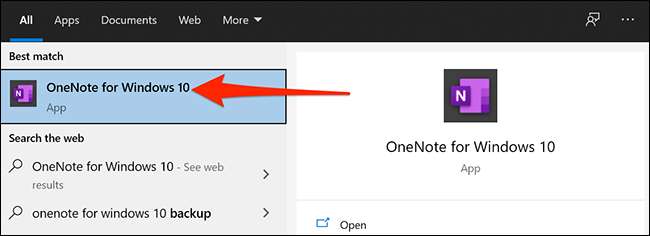
Valitse OneNote-ikkunassa "Näytä" ylävalikkopalkissa.
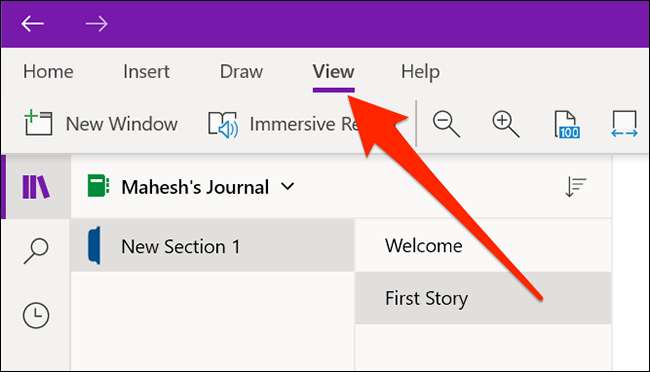
Napsauta Näytä-valikosta "Poistettu Notes" -vaihtoehto.
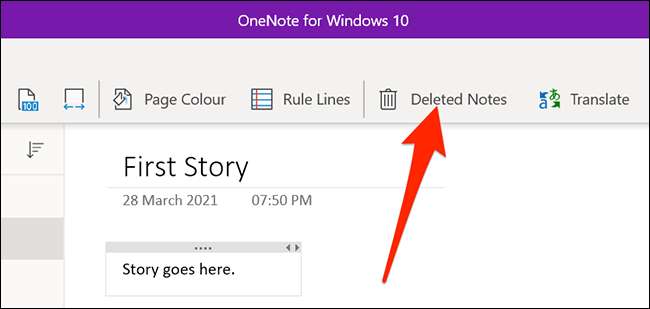
Nyt voit nähdä kaikki poistetut muistiinpanot ja osat. Etsi muistiinpano, jonka haluat palauttaa, napsauta sitä hiiren kakkospainikkeella ja valitse "Palauta."
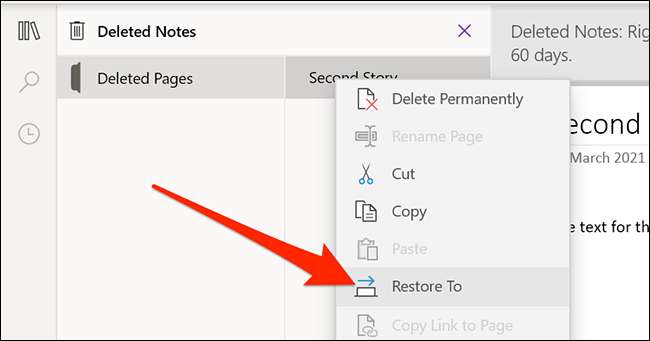
OneNote kysyy, mistä palauttaa muistiinpanosi. Valitse nykyinen kannettava tietokone, jonka haluat lisätä nämä poistetut muistiinpanot ja napsauta "Palauta".
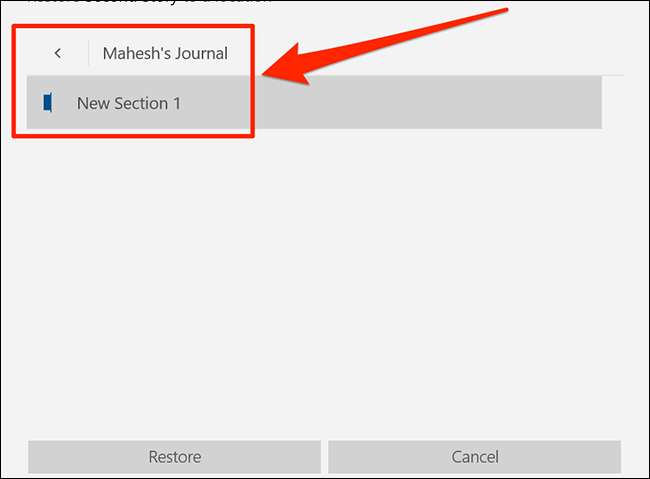
Palauta poistetut huomautukset OneNote Macissa
OneNote for Mac ei myöskään vaadi varmuuskopiotiedostoa, joka palauttaa muistiinpanoja. Voit käyttää sovelluksessa sisäänrakennettua vaihtoehtoa ja palauttaa poistetut muistiinpanot.
Aloita Spotlight painamalla komento + välilyönti, kirjoita "OneNote" ja valitse sovellus hakutuloksissa.
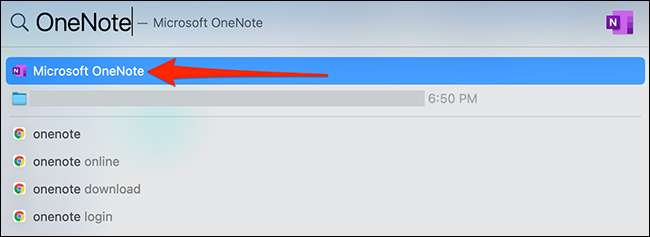
Napsauta "View" OneNote-ikkunassa.
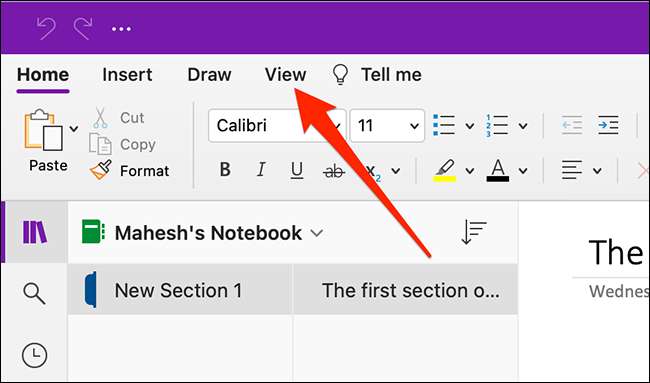
Valitse Näytä-valikosta "Poistetut Huomautukset".
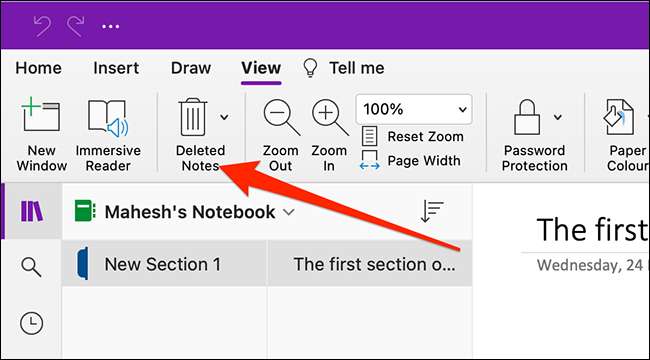
OneNote näyttää nyt kaikki poistetut muistiinpanot. Voit palauttaa muistiinpanon hiiren kakkospainikkeella ja valitse "Palauta."
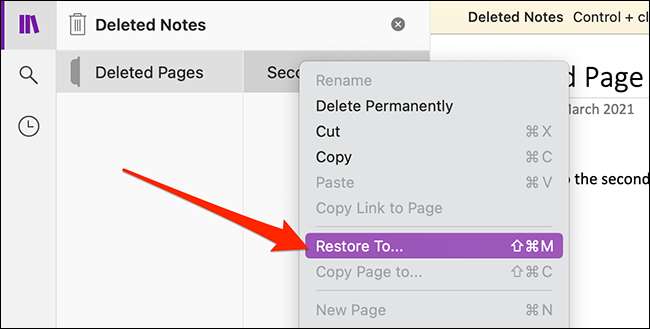
Valitse seuraavassa näytössä nykyinen kannettava tietokone, jolla voit lisätä nämä palautetut muistiinpanot ja napsauta "Palauta".
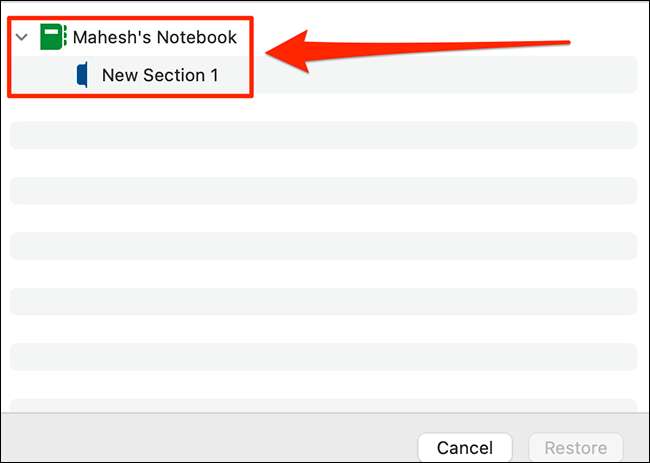
Ilman lisäkyselyä valitut muistiinpanot palautetaan.
Palauta poistetut muistiinpanot Webissä
OneNote Web toimii melko sama kuin OneNote Windows 10: lle. Se synkronoi muistiinpanosi onedrive-tiliisi ja voit palauttaa muistiinpanosi sovelluksesta.
Päästä jhk Oneote webissä ja kirjaudu tiliisi aloittamaan muistiinpanoja. Napsauta sitten Näytä & GT; Poistetut Notes-vaihtoehdot Voit tarkastella kadonneita muistiinpanoja.
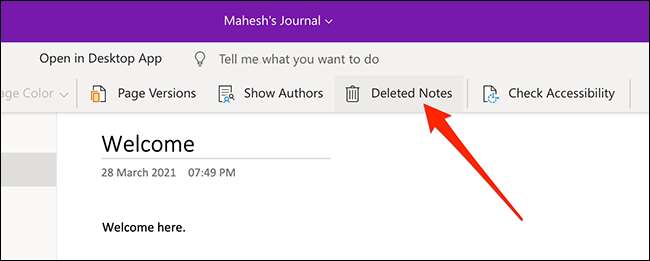
Napsauta hiiren kakkospainikkeella muistiinpanoa, jonka haluat palauttaa ja valitse "Palauta". Valitse nykyinen kannettava tietokone lisätäksesi tämän merkinnän ja osoita "OK".
Jos olet poistanut koko kannettavan tietokoneen, sinun on palautettava se ONEDRIVE-laitteeseen ennen kuin käytät sitä Web-palvelussa. Tämä kannettava tietokone voidaan palauttaa OneDrive's Recycle Binista niin kauan kuin se ei ole jo ollut 30 päivää, kun olet poistanut sen.
Voit palauttaa täyden kannettavan tietokoneen, avaa Otedrive Sivusto selaimessasi ja kirjaudu tiliisi.
Kun oneedrive kuormat, napsauta vasemmanpuoleisessa sivupalkissa "Recycle Bin".
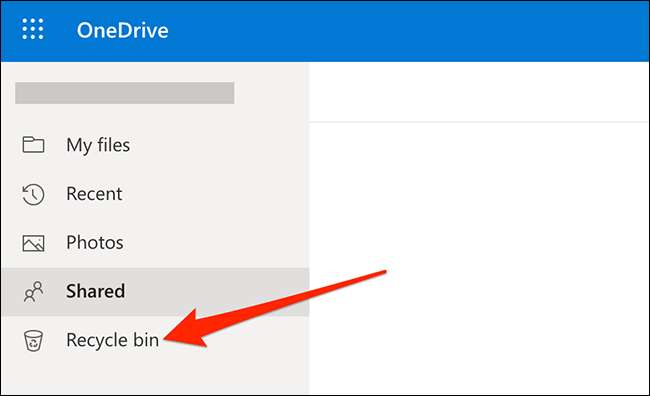
Napsauta kannettavaa tietokonetta, jonka haluat palauttaa oikealla ruudulla. Napsauta sitten yläosassa "Palauta", jos haluat laittaa kannettavan tietokoneen alkuperäiseen paikkaan.
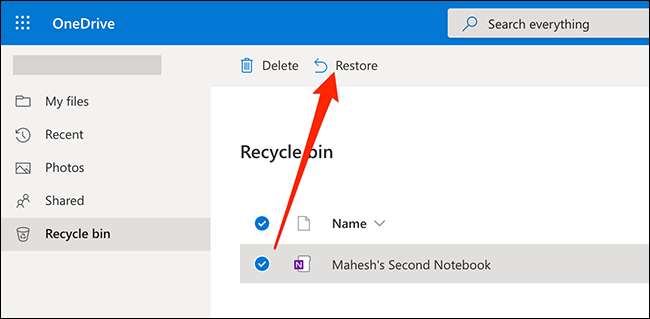
Siirry tähän alkuperäiseen paikkaan ONEDRIVE (joka on yleensä asiakirjojen kansio) ja napsauta kannettavaa avataksesi sen Web-sivustolla.







